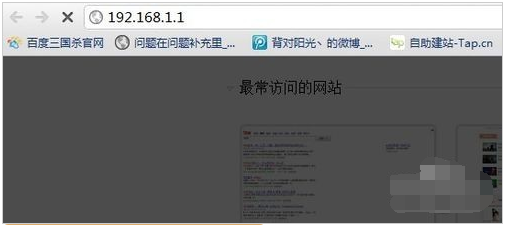
很多人不知道怎么设置路由器,那就来学习一下吧。
第一步:输入路由器地址,连接无线路由器后,在浏览器中输入路由器中看到的地址,通常为192.168.1.1或192.168.0.1
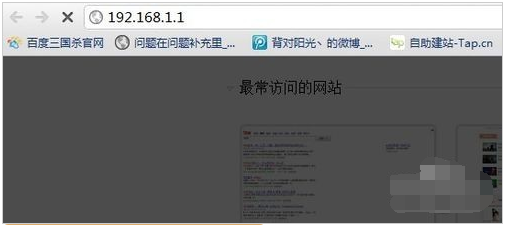
步骤2:输入相应的帐户密码,通常新购买的帐户密码为admin。
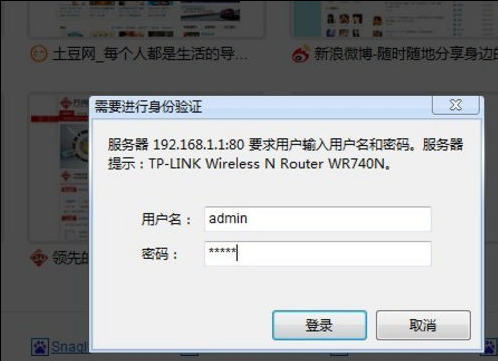
第三步:确认后进入操作界面,您会在左侧看到设置向导,点击进入。
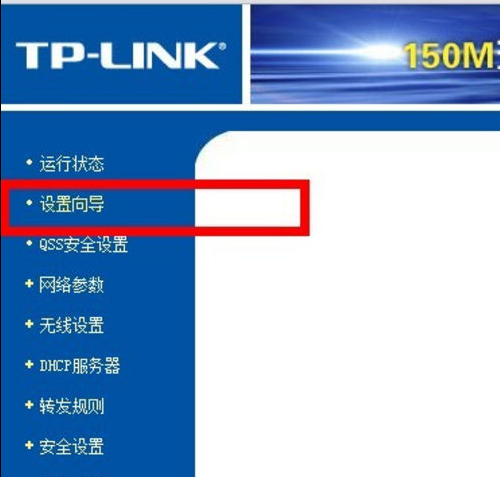
步骤4:进入设置向导的界面。
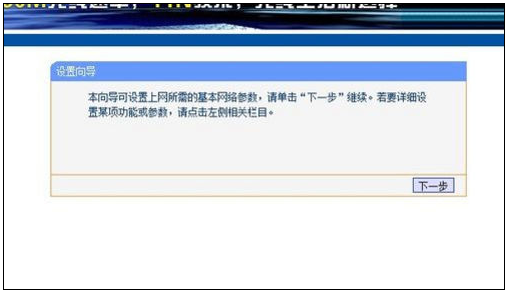
步骤5:单击Next(下一步)输入Internet访问设置。我们可以看到有三种Internet访问选项。如果您的家庭正在拨号,请使用PPPoE。当计算机直接插入网络并且上层具有DHCP时,可以使用动态IP。服务器的。静态IP通常是专用线路或某些东西,或者可能是小区带宽等,上层没有DHCP服务器,或者您想修复IP。因为我拨号,所以选择了pppoe。
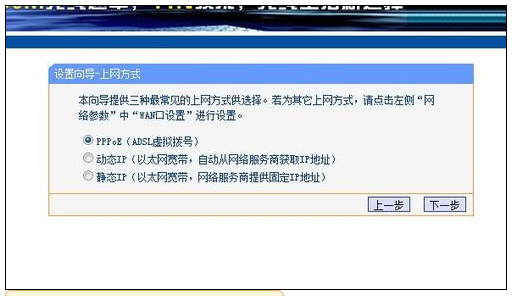
步骤6:如果选择PPPOE拨号Internet访问,则需要填写Internet帐户和密码。每个人都应该了解,当您打开宽带时,会有一个帐户,如果您填写,就可以了。
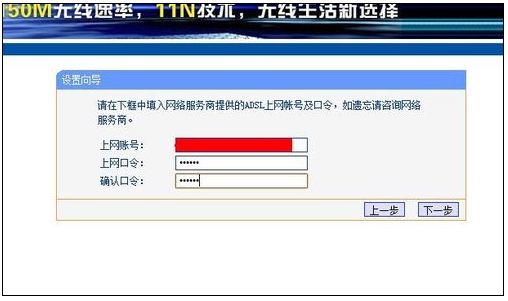
步骤7:然后进入下一步是无线设置,我们可以看到频道,模式,安全选项,SSID等,通常SSID是一个名称,您可以填写任何内容,那么该模式主要使用11bgn 。无线安全性选项我们要选择安全的wpa-psk / wpa2-psk,以免让人容易开裂和摩擦网。
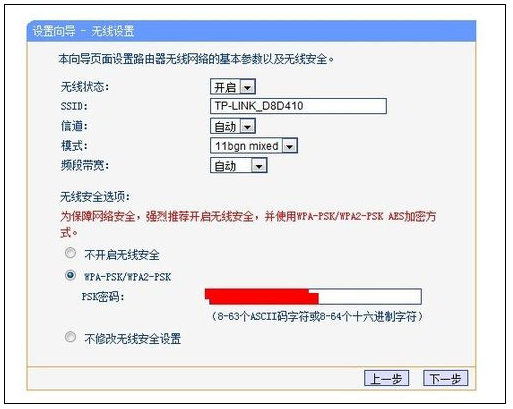
步骤8:下一步已成功设置。
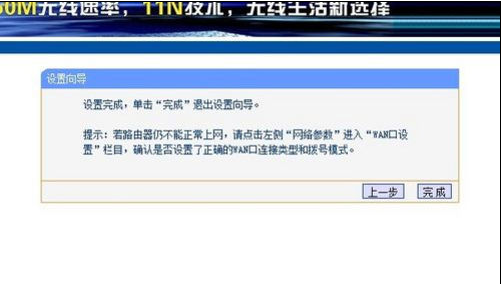
步骤9:点击Finish(完成),路由器将自动重启,然后耐心等待。成功后显示的界面。
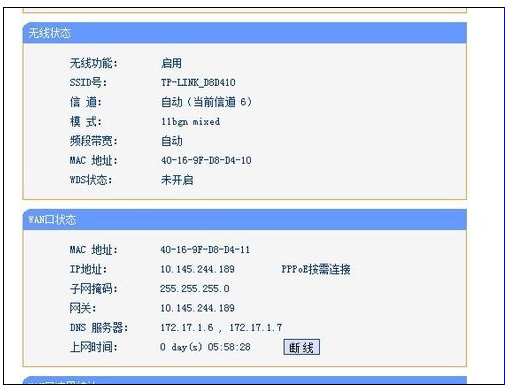
路由器的设置方法就讲解到这里,你学会了吗?






 粤公网安备 44130202001059号
粤公网安备 44130202001059号